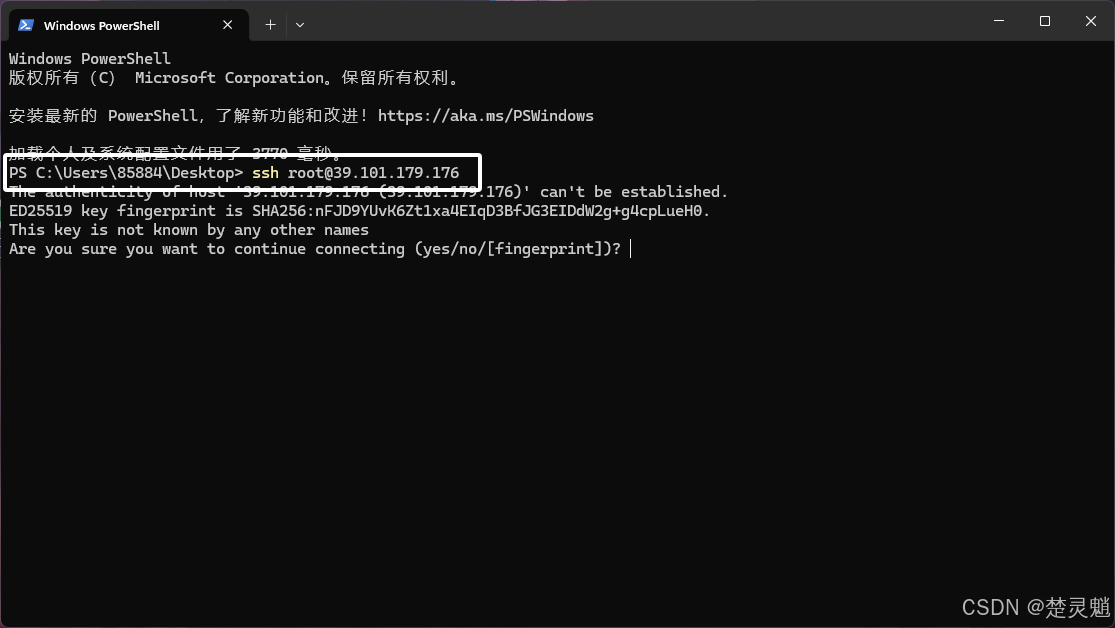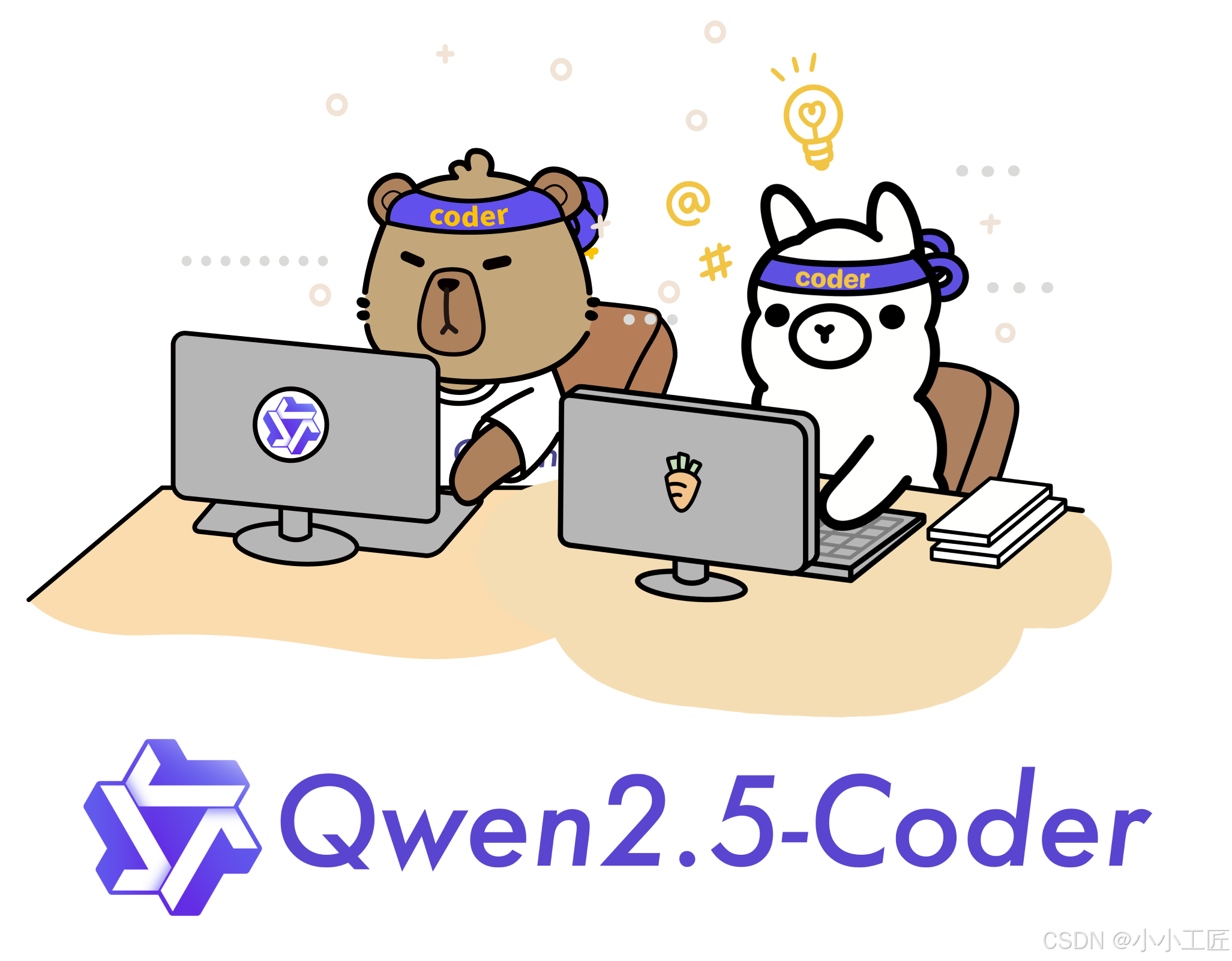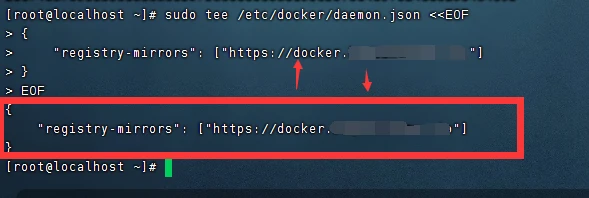何必要在飞牛的Docker上部署zerotier?其实这样更简单(适用于大部分Linux设备部署)
前言
最近发现有很多小伙伴在飞牛NAS的Docker上部署Zerotier之后,发现无法ping通,这问题着实有点大,所以小白稍微回想了一下,感觉教程好像很复杂!
按照小白电脑技术账号原本的更新逻辑,一定是要把复杂的问题简单化,简单到随便一个摸过电脑的人都能够成功部署!于是……这一篇又是部署Zerotier虚拟局域网教程了!

只不过这次的Zerotier虚拟局域网部署教程并不在Docker上部署。因为小白发现了更好的办法!
本教程适用于大部分Linux系统,包括玩客云OneCloud、群晖NAS、Ubuntu等。
本教程以飞牛NAS为例讲述,其他设备在部署过程中如果遇到问题,可以联系小白。
如果在Docker上部署了Zerotier,需要先把它清理掉,只需要清理【Docker】-【容器】里的Zerotier即可,本地镜像可以不需要清理。
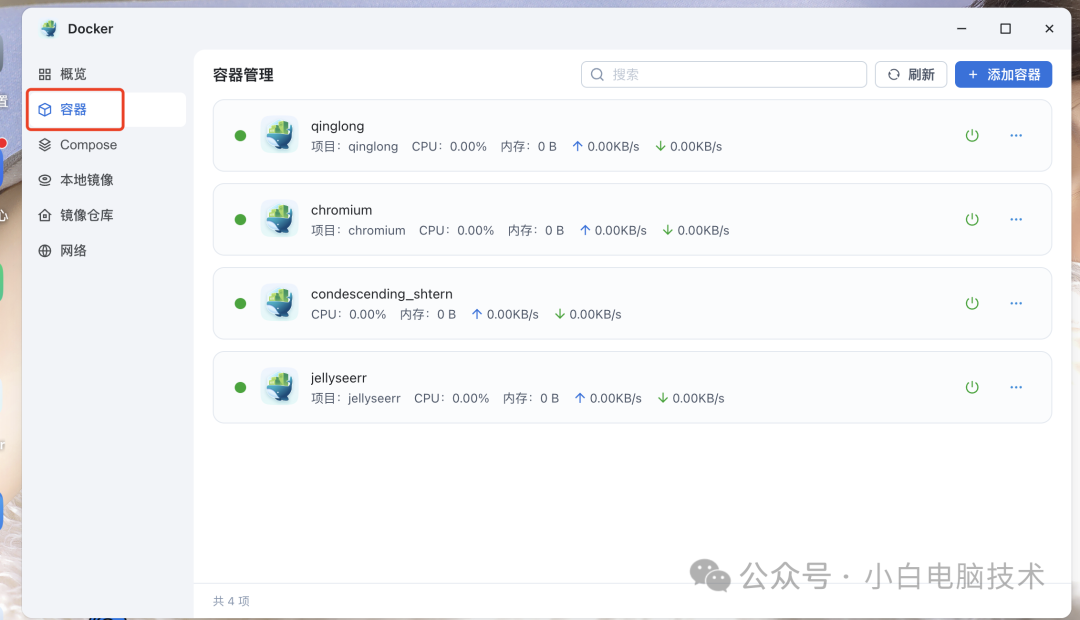
清理完成之后就可以开始今天的教程!
正文开始
创建一个Zerotier虚拟局域网
当然了,如果你不知道什么是虚拟局域网Zerortier,或者不知道怎么申请Zerotier的Network ID,则需要先看这一篇内容:
-
虚拟局域网部署教程来袭,超详细!(点击蓝字跳转)
部署好了之后,你会获得一个Network ID
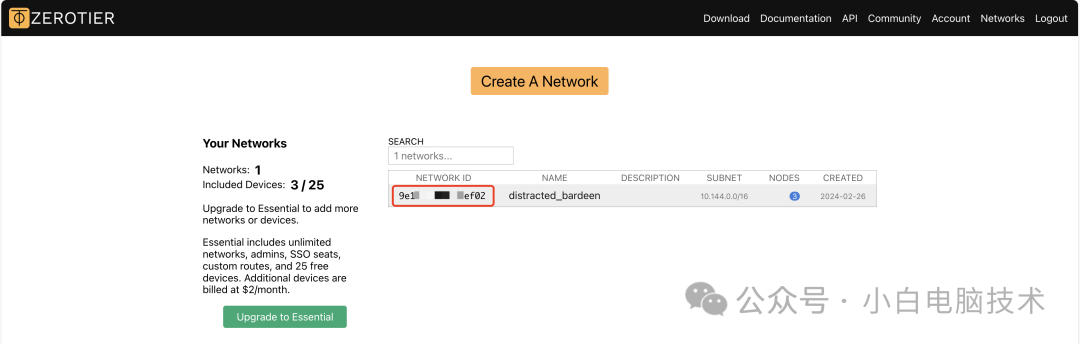
我这里是9e1*******4eef02,文中看到这个请自行替换。
飞牛NAS安装Zerotier软件
到这一步就需要使用SSH连接到飞牛NAS了!
-
如何使用SSH连接设备?很简单!(不会使用SSH的小伙伴需要看这篇)
连接上去之后是这个界面:
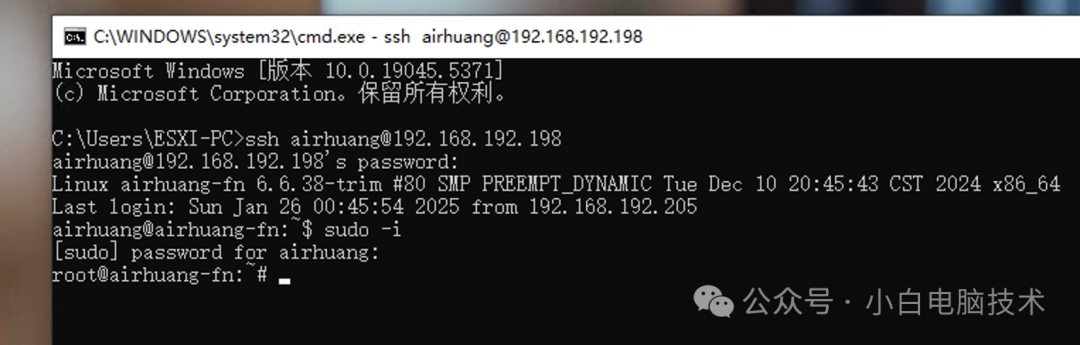
接下来就请复制下面内容,粘贴到黑框里,然后回车:
curl -s https://install.zerotier.com | sudo bash
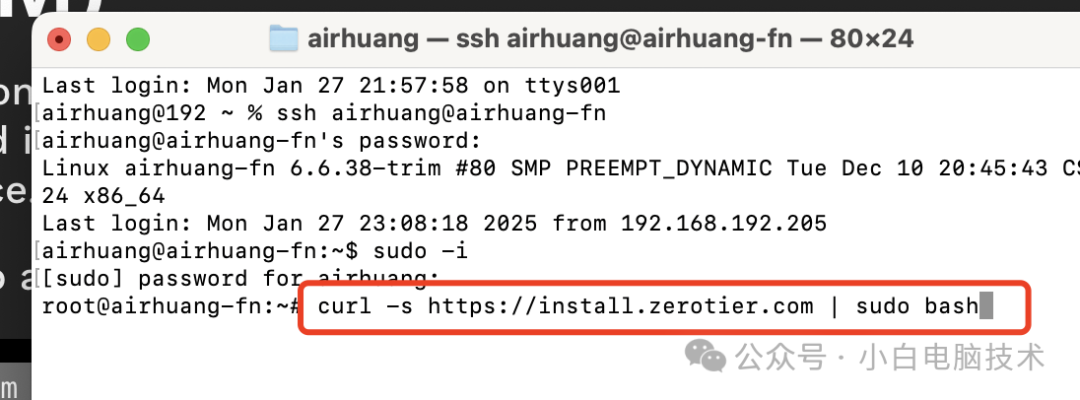
(小白这边没有Windows系统,所以框框的颜色不对,内容是一样的哦!)
完成之后就会有提示【*** Success! You are ZeroTier address [ 72******3e ]】
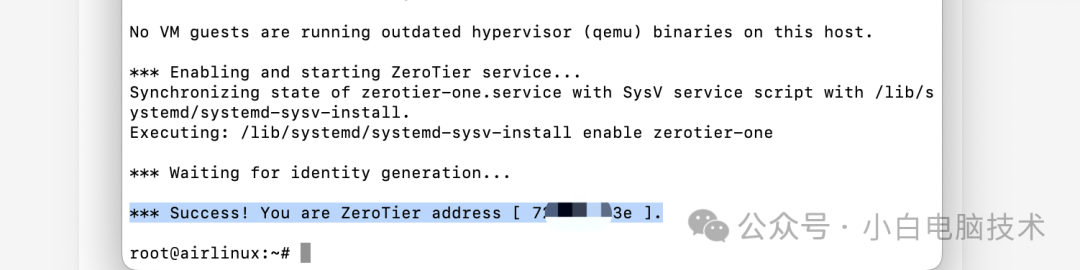
飞牛NAS加入Zerotier虚拟局域网
开头之前已经获取了一个Network ID,这时候这个ID就起到了作用,在框里输入【zerotier-cli join 9e1*******4eef02(请自行替换)】
zerotier-cli join 9e1*******4eef02(请自行替换)
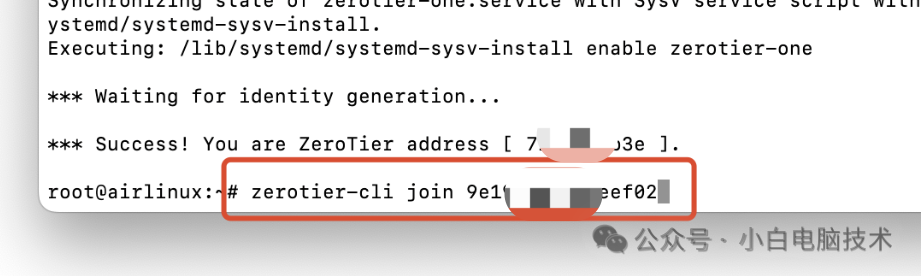
提示了【200 join OK】,就证明可以了!
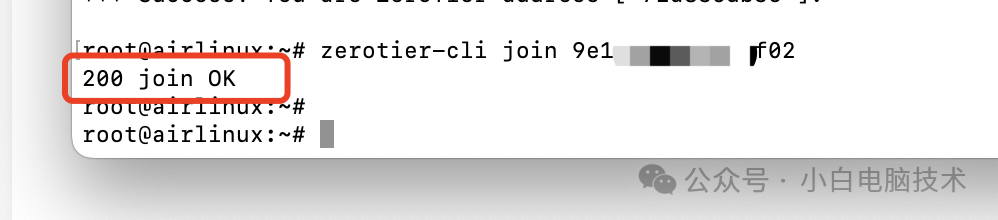
允许设备加入Zerotier局域网
在Zerotier官网路由表操作,需要先登录到Zerotier界面,点击这个:
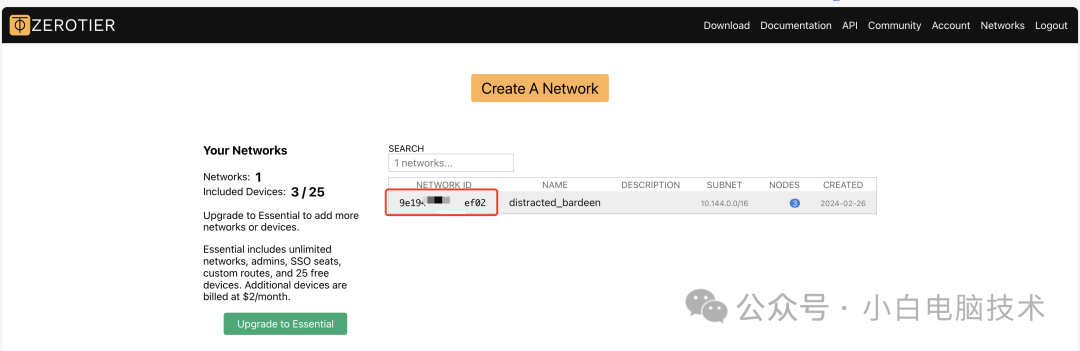
找到Member下的新设备,一般都显示这个红色的图标
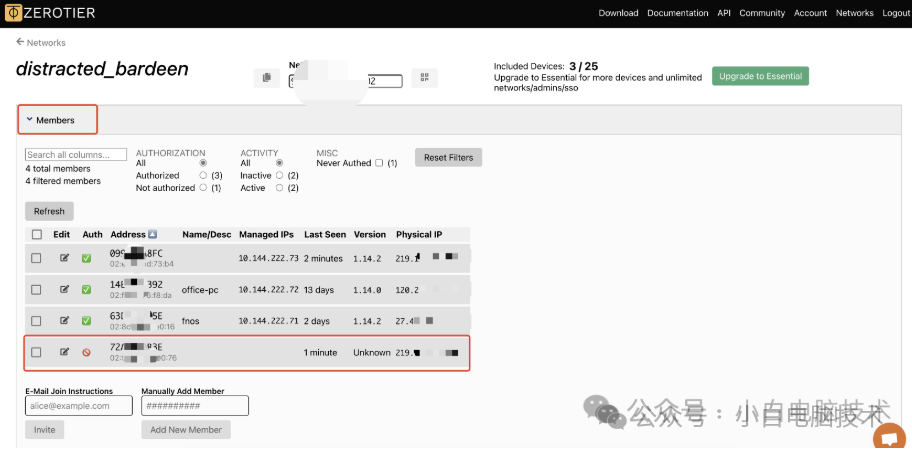
点击编辑
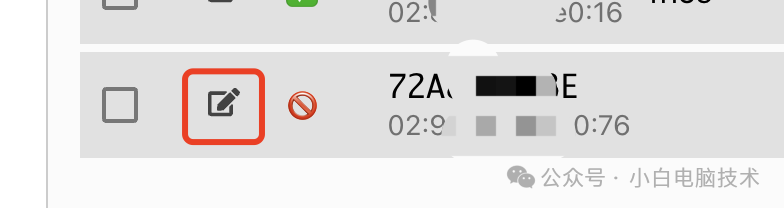
1、先勾选【Authorized】
2、接着弄一个识别名称(设备一多就比较好辨认)
3、点击【Add IP】
4、手动分配一个IP(这个需要注意不要分配错了,等会讲)
5、点击【Save】,就会看到6变成了绿色。
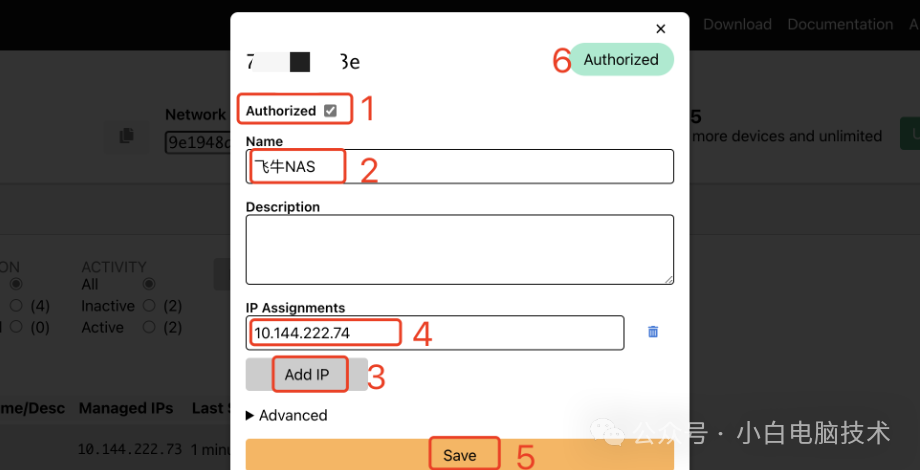
手动分配的IP需要与你当前的路由表网段相匹配,不是随便分配都可以的。想查看路由表网段,可以先点击save,再移动到下方的【Settings】-【Advanced】,在【Managed Routes】里就能看到你当前虚拟局域网的网段。我这里是10.144.0.0/16,一般就有10.144.0.1-10.144.255.254个ip可以分配。
如果是10.144.0.0/24,则可分配的ip为10.144.0.1-10.144.0.254。
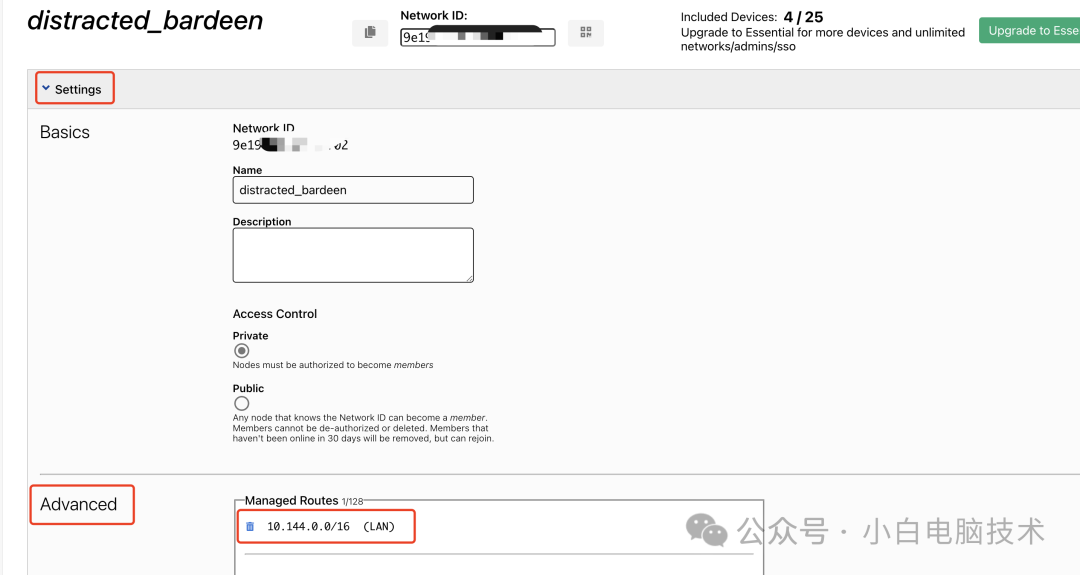
分配好了之后,就会看到设备已经加入虚拟局域网了

咱们ping一下其他加入虚拟局域网的ip试试:

这两个数值一样,则证明网络畅通,time值越小越好。
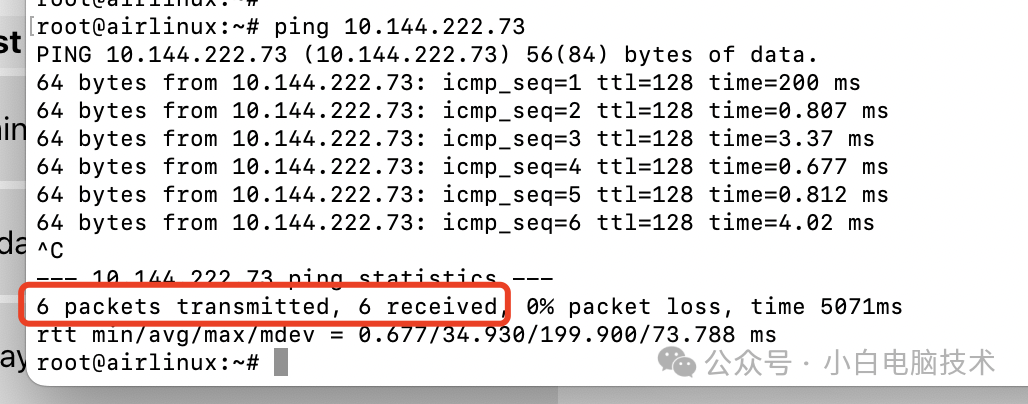
--End--
就这样搞定了……